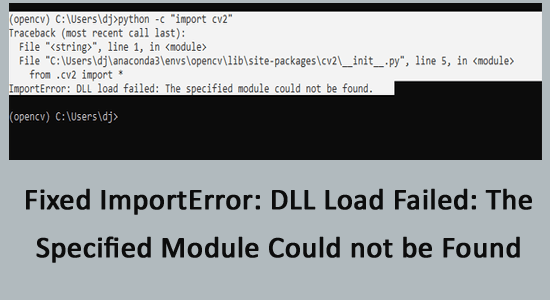
Számos Windows-felhasználó találkozott az ImportError: DLL betöltése sikertelen: A megadott modul nem található hibával, amikor megpróbálják importálni a könyvtár fájljait. Ez a hiba általában akkor fordul elő, amikor a szükséges DLL fájlok hiányoznak vagy sérültek.
Mi okozza az ImportError-t?
A DLL-betöltés meghiúsult hiba általában az alábbi okok miatt fordul elő:
- Könyvtárfájlok hiánya: A könyvtár, mint például a TensorFlow, Numpy, Keras, Pandas, PySide2, nem található.
- Verzió ütközés: A különböző verziók telepítése okozhat konfliktust a rendszerfájlokkal.
- Kompatibilitási problémák: A Microsoft Visual C++ verziók inkompatibilitása is okozhatja a hibát.
- Rossz modulnevek: Helytelenül megadott modulnevek vagy elérési útvonalak szintén hozzájárulhatnak a problémához.
ImportError javítása: Lépések
Az alábbi módszerekkel próbálhatja kijavítani az ImportError: DLL load failed hibát:
Gyakran a környezeti változók helytelen beállítása okozza a hibát. Az alábbi lépések segítenek a megoldásban:
- Keresse meg, melyik programozási disztribúció okozza a problémát (pl. Anaconda).
- Nyissa meg az File Explorer-t, kattintson a jobb gombbal az Ez a számítógép-re.
- Válassza a Tulajdonságok lehetőséget.
- Kattintson a Speciális rendszerbeállítások elemre.
- Kattintson a Környezeti változók gombra.
- Az Elérési út változó szerkesztése.
Megjegyzés: Ellenőrizze, hogy a szükséges könyvtárak elérési útja hozzá van adva.
2. megoldás: Microsoft Visual C++ Redistributable javítása
Az alábbi lépésekkel javíthatja a Microsoft Visual C++ újraterjeszthető csomagot:
- Keresés: Alkalmazások és funkciók megnyitása.
- Keresse meg a Microsoft Visual C++ elemet.
- Kattintson a Módosítás gombra.
- A megjelenő ablakban válassza a Javítás lehetőséget.
3. megoldás: Microsoft Visual C++ Redistributable újratelepítése
Ha a javítás nem segített, próbálja meg újratelepíteni:
- Keresés: Alkalmazások és funkciók oldal.
- Kattintson az Eltávolítás gombra minden Microsoft Visual C++ csomagra.
- Telepítse újra a legújabb verziót a Microsoft hivatalos weboldaláról.
4. megoldás: Könyvtár újratelepítése
Ha a könyvtárfájlok sérültek, kövesse az alábbi lépéseket:
- Azonosítsa a problémás könyvtárat.
- Használja a következő parancsokat a könyvtár elválasztásához és újratelepítéséhez:
pip uninstall Könyvtárnév
pip install Könyvtárnév
Következtetés
Az ImportError: DLL load failed hiba könnyen orvosolható, ha követi az itt felsorolt megoldásokat. Javasolt, hogy tartsa naprakészen a szükséges könyvtárakat, és ellenőrizze, hogy a környezeti változók helyesen vannak beállítva. Ha a probléma továbbra is fennáll, érdemes egy DLL-javító eszközt is kipróbálni, amely segíthet a rendszerfájlok helyreállításában.
Sok szerencsét a megoldáshoz!
![Hogyan lehet élő közvetítést menteni a Twitch-en? [KIFEJEZETT] Hogyan lehet élő közvetítést menteni a Twitch-en? [KIFEJEZETT]](https://img2.luckytemplates.com/resources1/c42/image-1230-1001202641171.png)
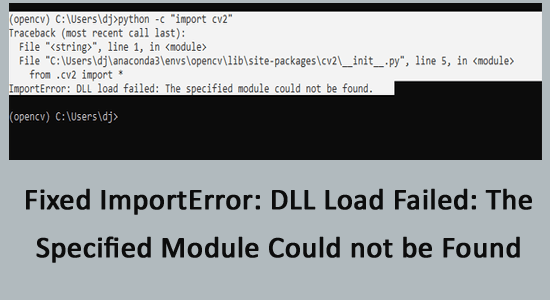


![[JAVÍTOTT] „A Windows előkészítése, ne kapcsolja ki a számítógépet” a Windows 10 rendszerben [JAVÍTOTT] „A Windows előkészítése, ne kapcsolja ki a számítógépet” a Windows 10 rendszerben](https://img2.luckytemplates.com/resources1/images2/image-6081-0408150858027.png)

![Rocket League Runtime Error javítása [lépésről lépésre] Rocket League Runtime Error javítása [lépésről lépésre]](https://img2.luckytemplates.com/resources1/images2/image-1783-0408150614929.png)




Dani -
Ha valaki meg tudja mondani, hogy honnan tudok letölteni a hiányzó DLL fájlokat, azt nagyon megköszönném! Kicsit elvesztem a kutatásban
Csilla -
Hú, ez tényleg érdekes. Olvastam róla korábban, de sosem értettem igazán, most már világosabb. Köszi a részletes leírást
Gábor a macska -
Jé, nekem is volt hasonló gondom! Kicsit bonyolult volt, de a végén sikerült megoldani a hibaüzenetet. A DLL-fájlokat nem könnyű kezelni, de érdemes utánajárni
Tomik -
Ügyes írás! Sokat tanultam a DLL-importálási hibákról. Kérlek, írd meg, hogyan lehet megelőzni ezeket a jövőben
Ērika -
Furcsa, hogy mennyire sokáig elhúzódik egy ilyen egyszerű dolog. De lassan-részenként kezelem, és végül sikerült megtalálnom minden hiányzó DLL-t
Rita -
Tudja valaki, hogy a DLL fájlok hiánya befolyásolja-e a számítógép teljesítményét? Kicsit bánatos vagyok a hiba miatt, de a cikk segített
Petra -
Egyetértek, ez a DLL-téma iszonyú zűrös tud lenni. Olyan sok ember keresi a megoldást, holott néha csak a kis dolgokat kell átállítani
Betti -
Huh, ez a DLL-betöltési probléma sok embert érint. Képzeljétek el, hogy egész nap dolgoztam rajta, mire rájöttem, hogy csak a megfelelő verziót kellett telepítenem!
Anna -
Csak én lefagytam a “megadott modul nem található” üzenetet látva? Tényleg segít a cikk, de miért van ennyi probléma ezzel a DLL dologgal? Ki tudja?
Gábor 123 -
Hatékony tanácsok! Én is szenvedtem a DLL-betöltési hibával. Az egyik barátom segített kijavítani, de néha tényleg a legegyszerűbb lépések a leghasznosabbak.
Vivi -
Bár nem értek annyira a számítástechnikához, a cikk segített, hogy lépésről lépésre haladva megoldjam a problémámat. Köszönöm a segítséget!
András a kisfarkas -
Ez a DLL-betöltési hiba tényleg bosszantó lehet. Bármi, amivel közvetlenül tudok segíteni, szívesen állok rendelkezésre. Van valakinek saját trükkje?
Misi -
Nagyon hasznos cikk! De még mindig meg van a kérdésem: mit tegyek, ha nem találom a Shell32.dll fájlt? Kérlek, adjatok tanácsot
Kata -
Ó, végre megtaláltam a megoldást a DLL-betöltési hiba problémámra! Köszönöm a részletes útmutatót. Most már zökkenőmentesen tudom használni a programot!
János IT -
Nagyszerű írás! Remélem, hogy a következő verziókban kevesebb DLL problémával találkozunk. Mostanában már elég stresszes a munka!